ዝርዝር ሁኔታ:

ቪዲዮ: Raspberry Pi ን በመጠቀም ዘመናዊ የመኪና ማቆሚያ ቦታ 5 ደረጃዎች

2024 ደራሲ ደራሲ: John Day | [email protected]. ለመጨረሻ ጊዜ የተሻሻለው: 2024-01-30 07:31
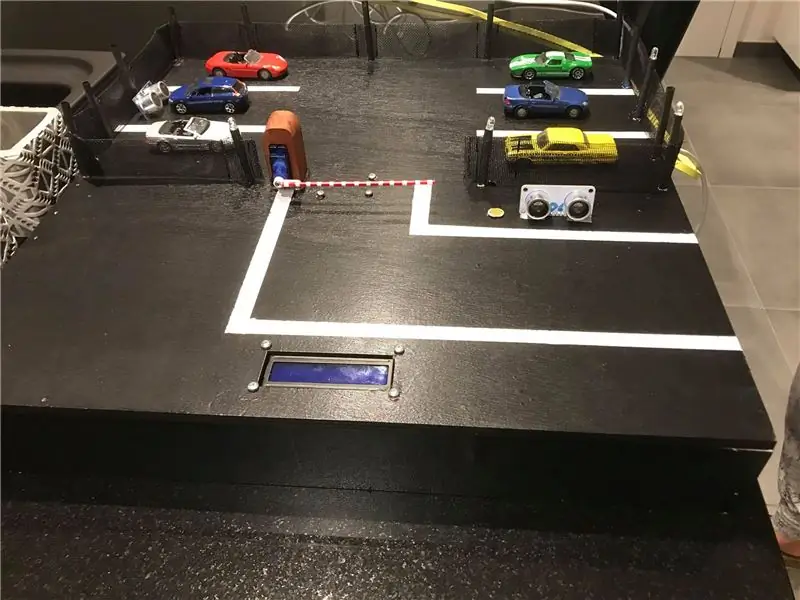
በዚህ አስተማሪዎች ውስጥ ከድር በይነገጽ ጋር የተገናኘ ሙሉ በሙሉ አውቶማቲክ የመኪና ማቆሚያ ስርዓት እንፈጥራለን። ምን ቦታ እንደተወሰደ ለማየት ፣ ማን ወደ ውስጥ እንደሚገባ እና ማን እንደሚወጣ እና በአውቶማቲክ የመብራት ስርዓት የታጠቀ መሆኑን ማወቅ ይችላሉ።
አቅርቦቶች
ሃርድዌር
- 2x Ultrasonic ዳሳሾች
- 1x servo ሞተር
- 4x ነጭ ኤልኢዲዎች
- 1x የብርሃን ጥገኛ ተከላካይ
- 1x 2*16 LCD ማሳያ
ማስላት
- 1x Raspberry Pi 3 B+
- 1x ኤስዲ ካርድ (8-16 ጊባ ምርጫው የእርስዎ ነው)
- 1x Adafruit I2S 3W Class D Amplifier Breakout - MAX98357A
- 1x MCP3008
- 1x Resistor 2.2K Ohm
- 9x Resistors 1K Ohm
የተለያዩ
- ዝላይ ሽቦዎች
- የዳቦ ሰሌዳ
- UTP- ገመድ
- ለእርስዎ እንጆሪ ፓይ አስማሚ
- የብዙ -ልኬት ሉህ (የፈለጉትን ማንኛውንም ቁሳቁስ ለካሳውን መጠቀም ይችላሉ)
- ሙጫ ጠመንጃ
ሶፍትዌር
- PuTTY
- ኮድ ለማርትዕ ሶፍትዌር (እሱ እስከተደገፈ ድረስ የሚፈልጉትን ሁሉ መጠቀም ይችላሉ -ፓይዘን ፣ ኤችቲኤምኤል ፣ ሲኤስኤስ እና የጃቫ ስክሪፕት)
- Win32 ዲስክ ምስል
- Raspbian OS ምስል
- VNC መመልከቻ (አማራጭ)
ደረጃ 1 RPI ን ያዋቅሩ
ሃርድዌርን ከማገናኘት ፣ ከመፃፍ በፊት
ሶፍትዌሮችን ያድርጉ እና ፕሮጀክቱን ለማስኬድ በሚያስፈልጉዎት አስፈላጊ ሶፍትዌሮች የእርስዎን ፒአይ ማዘጋጀት አለብን።
በ SD ካርድዎ ላይ ለመጫን እና ወደ ኤስዲ ካርድ Win32 Disk Imager ለመጻፍ የ Raspbian ምስል ያስፈልግዎታል። ከታች ለሁለቱም አገናኞችን ማግኘት ይችላሉ።
- Win32 Disk Imager:
- የራስፕቢያን ምስል
መጫኑ
-
Win32 Disk Imager ን ይክፈቱ
- አሁን በአቃፊው አዶ በኩል የወረዱትን ምስል ይምረጡ
- በተቆልቋዩ በኩል የእርስዎን ኤስዲ ካርድ ይምረጡ
- ፃፍ ላይ ጠቅ ያድርጉ
- ሂደቱ ሲጠናቀቅ ኮምፒተርዎ የ SD ካርዱን መቅረጽ ይፈልጉ እንደሆነ ይጠይቅዎታል። ይህንን አያድርጉ
በእነዚህ ደረጃዎች ሲጨርሱ የእርስዎን የፒአይ ሶፍትዌር መድረስ እንዲችሉ አንዳንድ ተጨማሪ ነገሮችን ማድረግ ያስፈልግዎታል።
- በአሳሽዎ ውስጥ የ SD ካርዱን ይክፈቱ
- ፋይሉን “cmdline.txt” ይክፈቱ
- በመጨረሻው ላይ ረጅም የጽሑፍ መስመር ያያሉ add: ip = 169.254.10.1
- ፋይሉን ያስቀምጡ
- ምንም ቅጥያ የሌለው ssh የተባለ ፋይል ይፍጠሩ (ይህንን እንዴት ማድረግ እንደሚችሉ ካላወቁ በቀላሉ አዲስ ፋይል ላይ ጠቅ ያድርጉ ፣ አዲስ የጽሑፍ ፋይል ይምረጡ ቅጥያውን ይሰርዙ እና ssh ብለው ይሰይሙት)
- የዚህ ክፍል የመጨረሻው እርምጃ የ SD ካርዱን በደህና ማስወጣት እና ወደ Raspberry PI ውስጥ ማስገባት ነው
በማገናኘት ላይ
ቀዳሚዎቹን እርምጃዎች ሲያጠናቅቁ ከፓይዎ ጋር ለመጀመሪያ ጊዜ ለመገናኘት ጊዜው አሁን ነው። በመጀመሪያ የ UTP ገመድዎን መሰካት ያስፈልግዎታል ፣ አንደኛው ጫፍ በኮምፒተርዎ ውስጥ ሌላኛው በፓይዎ ውስጥ (ከመጫንዎ በፊት የ LAN ገመዱን መሰካት አስፈላጊ ነው)።
- Putty ን ይጫኑ
- አንዴ ከጫኑት ይክፈቱት እና በአይፒ ሳጥኑ ውስጥ 169.254.10.1 ን ያስገቡ
- SSH ን ይምረጡ እና ወደብ 22 ይሙሉ
- ክፈት የሚለውን ጠቅ ያድርጉ
- የተጠቃሚ ስሙን ይሙሉ -ፒ እና የይለፍ ቃል እንጆሪ ይህ በአዲሱ ምስል ላይ መደበኛ መግቢያ ነው
Raspi-config
ከመቀጠላችን በፊት በ “raspi-config” ምናሌ ውስጥ በጣም ጥቂት ቅንብሮችን መለወጥ ይኖርብዎታል-
sudo raspi-config
1. I2C እና SPI ን በአማራጮች ስር የበይነገጾች ምድብ ያንቁ
2. በአከባቢው ምድብ በኩል የእርስዎን የ WIFI coutry ይምረጡ
3. በመነሻ አማራጮች ምድብ ውስጥ የዴስክቶፕ/CLI ቅንብሩን ወደ ዴስክቶፕ አውቶሎግ ያዘጋጁ።
4. በተራቀቁ አማራጮች ስር A1 ፋይል ፋይል ስርዓትን ያስፋፉ (ይህ የጠቅላላው የ SD ካርድ ቦታ መጠቀሙን ያረጋግጣል
5. አሁን ውጣ እና sudo ዳግም አስነሳ
ዋይፋይ
የ wifi ግንኙነትዎን ከኮርስ ለማዋቀር ጊዜው አሁን ነው የ wifi ምስክርነቶች ያስፈልግዎታል።
ይህንን ትእዛዝ በማሄድ መጀመሪያ ወደ ስርወ -ሞድ ይሂዱ
ሱዶ -ይ
አሁን እነዚህን ትዕዛዞች ለማስኬድ አስፈላጊዎቹ መብቶች አሉዎት-
SSID ን ወደ የእርስዎ wifi ስም እና PASSWORD ን ወደ የእርስዎ wifi የይለፍ ቃል መለወጥዎን ያረጋግጡ
Wpa_passphrase “SSID” “PASSWORD” >> /etc/wpa_supplicant/wpa_supplicant.conf
ይህንን ትእዛዝ በማሄድ የ WPA ደንበኛውን ያስገቡ።
wpa_cli
በይነገጹን ይምረጡ
በይነገጽ wlan0
ውቅሩን እንደገና ይጫኑ
እንደገና አዋቅር
የመጨረሻው ግን ቢያንስ እንደሰራ ያረጋግጡ። በመግባት ይህንን ማድረግ ይችላሉ-
አይፒ ሀ
ሱዶ ዳግም ማስነሳት ካልሆነ (ከቶ አይወድቅም (:)
በትእዛዝ መስመሩ በኩል ለማድረግ የማይመቹ ከሆነ ሁል ጊዜ ለተጠቃሚ ምቹ በሆነው በ Raspbian GUI በኩል ማድረግ ይችላሉ።
- VNC- ተመልካች እዚህ ይጫኑ:
- ፋይልን ፣ አዲስ ግንኙነትን ጠቅ ያድርጉ እና በአይፒ-አድራሻ አሞሌው ውስጥ ያስገቡ-169.254.10.1 እና የሚፈልጉትን ስም ይምረጡ
- የተጠቃሚ ስሙን ይሙሉ -ፒ እና የይለፍ ቃል ራፕቤሪ
- የ wifi አዶውን ጠቅ ያድርጉ እና በዚህ መንገድ ያገናኙ
ጥቅሎች
አሁን ከበይነመረቡ ጋር ስለተገናኘን ሁሉንም ኮዱን ለማስኬድ የሚያስፈልጉንን ጥቅሎች መጫን እንችላለን።
በመጀመሪያ የጥቅል ዝርዝሩን በማሄድ ወደ የቅርብ ጊዜው ማደስ ያስፈልገናል-
sudo ተስማሚ ዝመና
sudo ተስማሚ ማሻሻል
Apache Webserver
የድር መተግበሪያችንን ለማሄድ የድር አገልጋይ እንፈልጋለን። ይህንን ትእዛዝ በማሄድ apache webserver ን በመጫን ይህንን ማሳካት እንችላለን-
sudo apt install apach2 -y
የፓይዘን ጥቅሎች
ሁሉም ነገር እንዲሠራ ጥቂት ጥቅሎችን እንፈልጋለን። እኛ የምንፈልጋቸው እነዚህ ናቸው።
- ብልጭ ድርግም
- Flask-Cors
- ብልጭታ-ማራዘሚያ
- Flask-MySQL
- Flask-SocketIO
- Python-socketio
ይህንን ትእዛዝ በማሄድ ሊጭኗቸው ይችላሉ-
pip ጫን Flask Flask-Cors Flask-Extension Flask-MySQL Flask-SocketIO python-socketio
ደረጃ 2 የውሂብ ጎታ
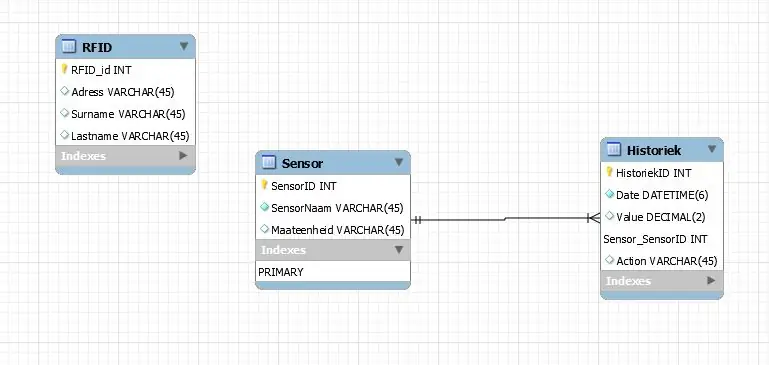
ማሪያ ዲ.ቢ
ማሪያ ዲብን ለመጫን የሚከተለውን ትዕዛዝ ያሂዱ ይህ ዳሳሾች ያነበቡትን ሁሉንም ውሂብ ለመከታተል የሚያስፈልገው የውሂብ ጎታ ስርዓት ነው።
sudo apt ጫን mariadb- አገልጋይ
አሁን የእኛን ጭነት ደህንነት መጠበቅ አለብን
Mysql_secure_installation
አንዴ ትዕዛዙን ከሮጡ ገና እኛ የሌለንን ሥር የይለፍ ቃል ይጠይቀናል ስለዚህ አስገባን ብቻ ይጫኑ።
አሁን እኛ ለደህንነት ሲባል አንድ ከፈለጉ እኛ ይጠይቁዎታል ስለዚህ በቁልፍ ሰሌዳዎ ላይ Y ን ይጫኑ እና የሚፈልጉትን የይለፍ ቃል ይምረጡ።
አሁን ለሁሉም ተጨማሪ መልስ Y ብቻ ጥቂት ተጨማሪ ጥያቄዎችን መጠየቁ ይቀጥላል
ደህና ፣ አሁን እዚህ ደረጃ ላይ እንደደረስን ወደ SQL ቅርፊት መግባት አለብን።
ይህንን ለማድረግ እንደገና ይህንን ትእዛዝ እንደገና በማስገባት ይህንን ለማድረግ ልዩ መብቶችን ለመስጠት እንደገና ሥር መሆን አለብን።
sudo -i
አሁን ወደ mysql ቅርፊት ይግቡ
mysql
አሁን እኛ የምንፈልገውን ስም በጥቅሶቹ መካከል ከ @ እና ከለዩ በኋላ ከሚፈልጉት የይለፍ ቃል በፊት እንዲያስቀምጡ እንፈጥራለን
አሁን ይህንን ትእዛዝ በማሄድ የፍቃድ ሰንጠረ fን ማፍሰስ አለብን
የፍላጎት ግኝቶች;
እነዚህን እርምጃዎች ከጨረሱ በኋላ ከላይ ካለው ስዕል የ db መርሃግብሩን እንደገና መፍጠር ይችላሉ። እንደ አለመታደል ሆኖ አንዳንድ የሶፍትዌር ስህተቶች እያጋጠሙኝ ስለሆነ የውሂብ ጎታውን መጣያ ልሰጥዎ አልችልም።
ደረጃ 3 - ሽቦ
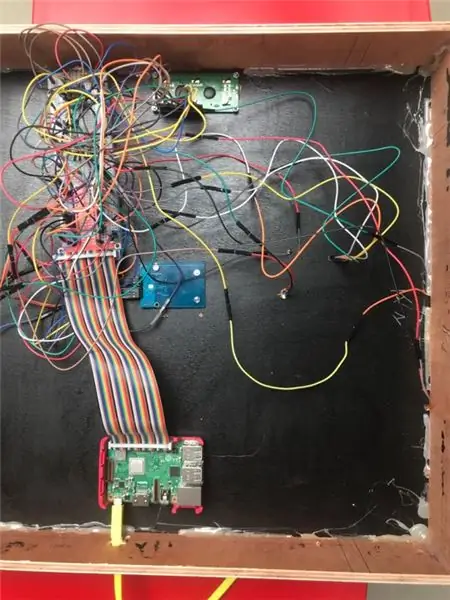
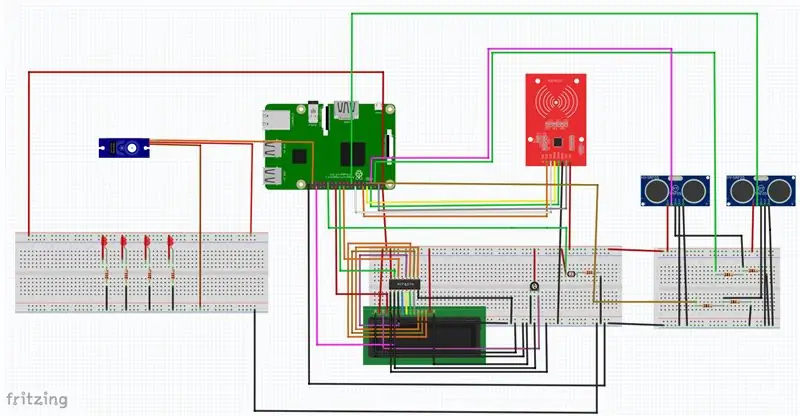
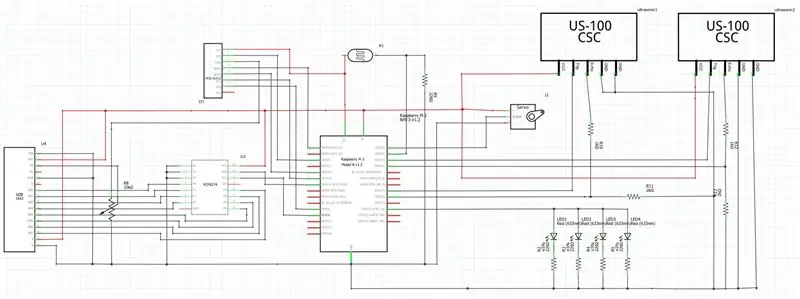
የፕሮጀክቱን ሽቦ ለመሥራት ጊዜው አሁን ነው። ፍሪቲንግ በተሰኘ ፕሮግራም ውስጥ በመጀመሪያ መርሃግብር በማውጣት ሂደቱን ትንሽ ቀለል ለማድረግ። ፍሬቲንግ በእውነተኛ ህይወት ውስጥ ሽቦዎን እንደገና መፍጠር ቀላል ያደርገዋል እና እርስዎ የሚያደርጉትን ግልፅ ምስል ያገኛሉ።
ደረጃ 4: መኖሪያ ቤት


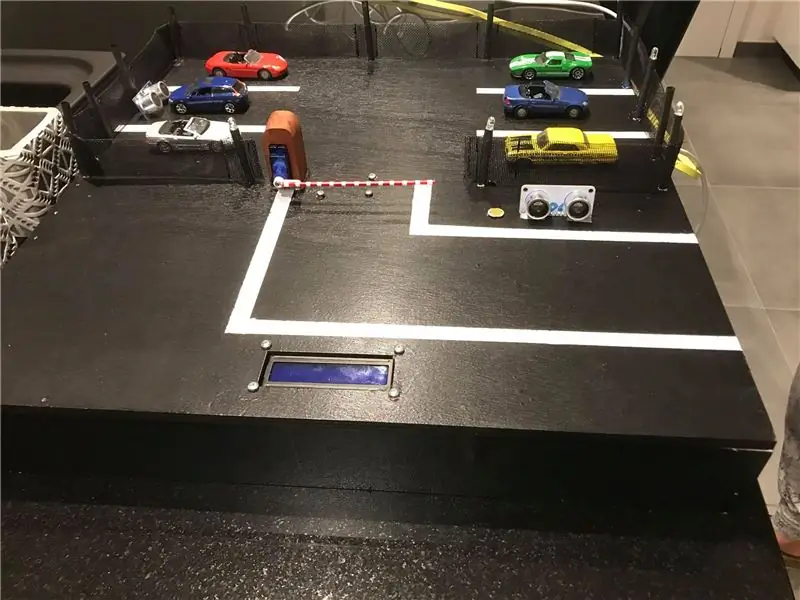
የመጀመሪያው እርምጃ በስዕሉ ላይ እንደሚታየው እንጨቶችን በቅርጾች መቁረጥ ነው። እኔ በኃይል በመግደል አደረግሁት ግን የተለመደው መጋዝ እንዲሁ ይሠራል። ከዚያ በኋላ የአስፓልት ቀለም ለማግኘት እንጨቱን ጥቁር ቀለም መቀባት ይፈልጋሉ። አንዴ ቀለም ከደረቀ በኋላ ያንን የመኪና ማቆሚያ ቦታ እንዲሰማዎት ነጭውን ጭረቶች መቀባት ይችላሉ። ለአጥሩ የሊቅ ዋልታዎች እንዲመስሉ የተቀቡ ገለባዎችን እረጭበታለሁ። ለእራሱ አጥር አንዳንድ ጎችን ወደ ምሰሶዎቹ ደረስኩ። እንቅፋቱ የተሠራው በኋላ ላይ ቀለም ከተረጨው ከፓየር ማቻ ነው።
ደረጃ 5 - ኮድ መስጠት
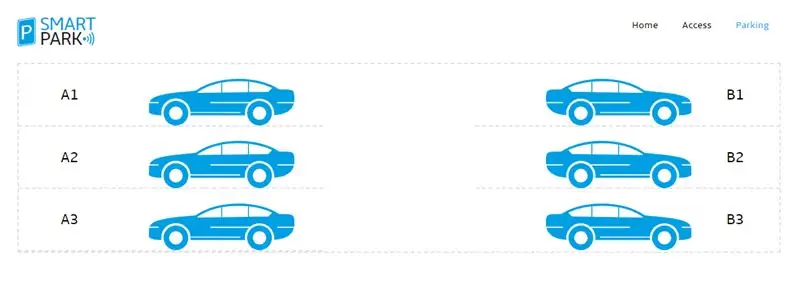
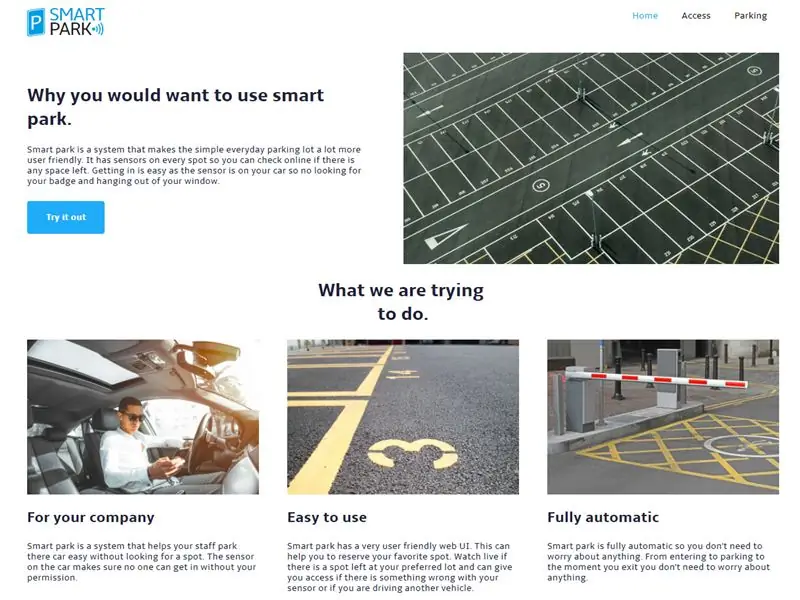

ጀርባ - የፕሮጀክቱ ጀርባ በ Python እና TSQL የተፃፈ ነው። እሱ ሁሉንም የአነፍናፊዎችን ውሂብ ያነባል እና ትንሽ ቀደም ብለን ወደፈጠርነው የውሂብ ጎታ ይጽፋል። እንዲሁም የእኛን የፊት መስመር ከእሱ ጋር ማገናኘት እንድንችል የድር አገልጋይ ይሠራል። በፒካርሚም ውስጥ ለጀርባው የሚያስፈልገውን ኮድ ጻፍኩ ፣ ግን ከመስመር ውጭ እርስዎ የሚፈልጉትን ሁሉ መጠቀም ይችላሉ።
ለጀርባው ኮዱን እዚህ ማግኘት ይችላሉ-
ግንባር ፦ የፊት ግንባሩ በኤችቲኤምኤል ፣ በሲኤስኤስ እና በጃቫስክሪፕት የተፃፈ ነው። ኮዱን ለመፃፍ የእይታ ስቱዲዮ ኮድ እና phpstorm ጥምርን እጠቀም ነበር። ኮዱ በመሠረቱ መላውን ድር ጣቢያ ይጽፋል እና በጃቫስክሪፕት ፋይሎች ውስጥ ውሂቡን ከበስተጀርባ ለማግኘት የሚያስፈልገውን ኮድ ማግኘት ይችላሉ።
ለግንባሩ ኮዱን እዚህ ማግኘት ይችላሉ-
የሚመከር:
NodeMCU ESP8266: 5 ደረጃዎች በመጠቀም IoT ላይ የተመሠረተ ዘመናዊ የመኪና ማቆሚያ ስርዓት

NodeMCU ESP8266 ን በመጠቀም IoT ላይ የተመሠረተ ዘመናዊ የመኪና ማቆሚያ ስርዓት - በአሁኑ ጊዜ ሥራ በሚበዛባቸው አካባቢዎች መኪና ማቆሚያ ማግኘት በጣም ከባድ ነው እና በመስመር ላይ የማቆሚያ ተገኝነት ዝርዝሮችን ለማግኘት የሚያስችል ስርዓት የለም። በስልክዎ ላይ የማቆሚያ ማስገቢያ ተገኝነት መረጃን ማግኘት ይችሉ እንደሆነ ያስቡ እና እርስዎ ለመፈተሽ በዙሪያዎ መንቀሳቀስ የለብዎትም
በ IOT ላይ የተመሠረተ ዘመናዊ የመኪና ማቆሚያ - 7 ደረጃዎች

በ IOT ላይ የተመሠረተ ዘመናዊ መኪና ማቆሚያ - በታንማይ ፓታክ እና በኡትካርሽ ሚሽራ። ተማሪዎች @ ዓለም አቀፍ የመረጃ ቴክኖሎጂ ኢንስቲትዩት ፣ ሃይደራባድ (IIITH) ABSTRACT በ IOT ላይ የተመሠረተ ዘመናዊ የመኪና ማቆሚያ ስርዓትን በተሳካ ሁኔታ ተግባራዊ አድርገናል። በጭራሽ በግለሰብ አንጓዎች (የአቅራቢያ ዳሳሾች) እገዛ
አርዱዲኖን በመጠቀም አውቶማቲክ ትይዩ የመኪና ማቆሚያ መኪና መሥራት - 10 ደረጃዎች (ከስዕሎች ጋር)

አርዱዲኖን በመጠቀም የራስ ገዝ ትይዩ የመኪና ማቆሚያ መኪና መሥራት - በራስ ገዝ መኪና ማቆሚያ ውስጥ ፣ በተወሰኑ ግምቶች መሠረት ስልተ ቀመሮችን እና የአቀማመጥ ዳሳሾችን መፍጠር አለብን የእኛ ግምቶች በዚህ ፕሮጀክት ውስጥ እንደሚከተለው ይሆናሉ። በአንቀጹ ውስጥ ፣ የመንገዱ ግራ ጎን ግድግዳዎችን እና መናፈሻ ቦታዎችን ያጠቃልላል። እንደ እርስዎ
ነባር የደህንነት ዳሳሽ እና የአናሎግ ወረዳን በመጠቀም ጋራዥ ውስጥ የተገላቢጦሽ የመኪና ማቆሚያ እገዛ -5 ደረጃዎች

ነባር የደህንነት ዳሳሽ እና የአናሎግ ወረዳን በመጠቀም ጋራዥ ውስጥ የተገላቢጦሽ የመኪና ማቆሚያ ድጋፍ - በሰው ልጅ ታሪክ ውስጥ ብዙ ፈጠራዎች የተሠሩት በማጉረምረም ሚስቶች ምክንያት እንደሆነ እገምታለሁ። የልብስ ማጠቢያ ማሽን እና ማቀዝቀዣ በእርግጠኝነት ሊሠሩ የሚችሉ እጩዎች ይመስላሉ። የእኔ ጥቃቅን "ፈጠራ" በዚህ መመሪያ ውስጥ የተገለጸው ኤሌክትሮኒክ ነው
ኢቦትን በመጠቀም ቀላል የመኪና ማቆሚያ ስርዓት ፕሮቶታይፕ 3 ደረጃዎች

ኢቦትን በመጠቀም ቀለል ያለ የመኪና ማቆሚያ ስርዓት ፕሮቶታይፕ - ኢቦትን በመጠቀም ቀለል ያለ የመኪና ማቆሚያ ስርዓት ፕሮቶታይፕ ሠራሁ። በዚህ ስርዓት ውስጥ ተሽከርካሪውን/ዕቃውን ለመለየት የአልትራሳውንድ ዳሳሽ አለ። ኤልሲዲ ሞዱል የተገኙትን ተሽከርካሪዎች ብዛት ያሳያል። ቁጥሩ ከፍተኛውን ከደረሰ በኋላ መልዕክቱን ያሳያል & q
